방법 1. 문서 복구 도구를 사용하여 손상된 PowerPoint 파일 복구
손상된 PowerPoint 파일을 최대한 빨리 복구하려면 EaseUS Document Repair 와 같은 전문 Office 문서 복구 도구를 사용할 수 있습니다. 이 문서 복구 도구를 사용하면 마우스를 클릭하고 소프트웨어가 자동으로 문서를 복구할 때까지 기다리기만 하면 됩니다.
이 도구는 전문적인 문서 도우미입니다. 특히 PowerPoint에 유용합니다. PowerPoint가 응답하지 않거나 , PowerPoint가 비디오를 재생하지 않거나, 콘텐츠에서 문제를 발견하는 등 자주 발생하는 PowerPoint 문제를 원활하게 해결할 수 있습니다.
이제 이 파일 복구 소프트웨어를 사용하여 PPT 파일을 복구하는 자세한 단계를 살펴보겠습니다.
1단계. PC 또는 노트북에서 Fixo를 다운로드하고 실행합니다. Word, Excel, PDF 등을 포함하여 손상된 Office 문서를 복구하려면 "파일 복원" 선택하십시오. 손상된 문서를 선택하려면 "파일 추가"를 클릭하십시오.

2단계. 한 번에 여러 파일을 복구하려면 "모두 복원" 버튼을 클릭합니다. 단일 문서를 복구하려면 포인터를 대상 파일로 이동하고 "복원"을 선택하십시오. 눈 아이콘을 클릭하여 문서를 미리 볼 수도 있습니다.

3단계. "저장"을 클릭하여 선택한 문서를 저장합니다. 복구된 모든 파일을 저장하려면 "모두 저장"을 선택하십시오. 복원된 폴더를 찾으려면 "복원된 파일 보기"를 선택하십시오.

방법 2. 파일 위치 변경으로 손상된 PowerPoint 파일 수정
PowerPoint 파일을 새 위치로 옮기는 것도 손상 여부를 확인하는 좋은 방법입니다. 만약의 사태에 대비하여 항상 파일 복사본을 만들어 두는 것을 잊지 마세요. 방법은 다음과 같습니다.
🖥️Windows 사용자의 경우:
1단계. 데스크톱에서 "내 PC" 또는 "내 PC" 아이콘을 찾아 엽니다. 손상된 PowerPoint 파일이 저장된 디스크를 찾으세요.
2단계. 디스크를 마우스 오른쪽 버튼으로 클릭하고 메뉴에서 "속성"을 선택합니다.
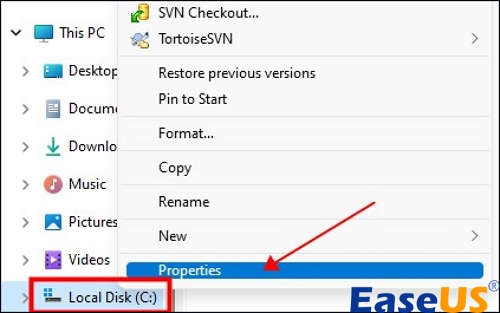
3단계. 도구 탭에서 "검사"를 클릭하세요. 검사 프로세스가 끝날 때까지 기다린 후, 오류가 발견되면 손상된 PPT 파일을 복구하기 위해 복구를 시작하세요.
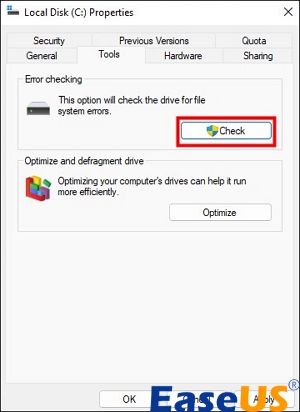
🍎Mac 사용자의 경우:
1단계. Finder > 응용 프로그램을 열어 "유틸리티" 폴더로 이동한 다음 "디스크 유틸리티"를 엽니다.
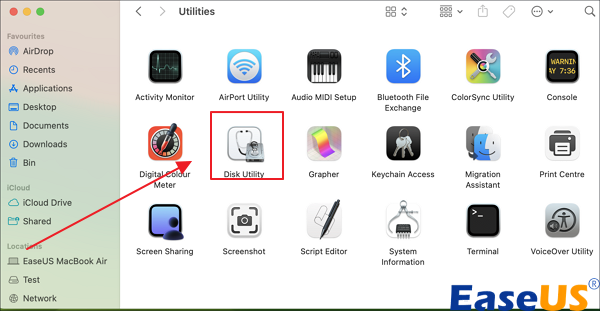
2단계. 왼쪽 패널에서 손상된 PowerPoint 파일이 있는 디스크를 찾아 엽니다.
3단계. "응급 처치"를 선택하고 창이 나타나면 "실행"을 클릭하세요. 스캔이 끝날 때까지 기다리세요.
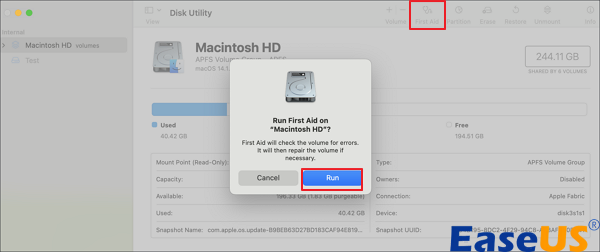
같은 문제를 겪고 있는 친구에게 이 게시물을 공유하여 PowerPoint 파일을 복구하는 데 도움을 주세요:
방법 3. 열기 및 복구 옵션을 사용하여 손상된 PPT 파일 복구
Microsoft 내장 유틸리티를 사용하여 손상된 PowerPoint를 복구할 수도 있고, 이 내장 유틸리티를 사용하여 손상된 Excel 파일을 복구 할 수도 있습니다. 여기에서 비디오 자습서를 제공합니다.
- 00:25 - Open And Repair 활용
- 01:03 - 슬라이드 재사용
- 02:23 - 안전 모드에서 PowerPoint 열기
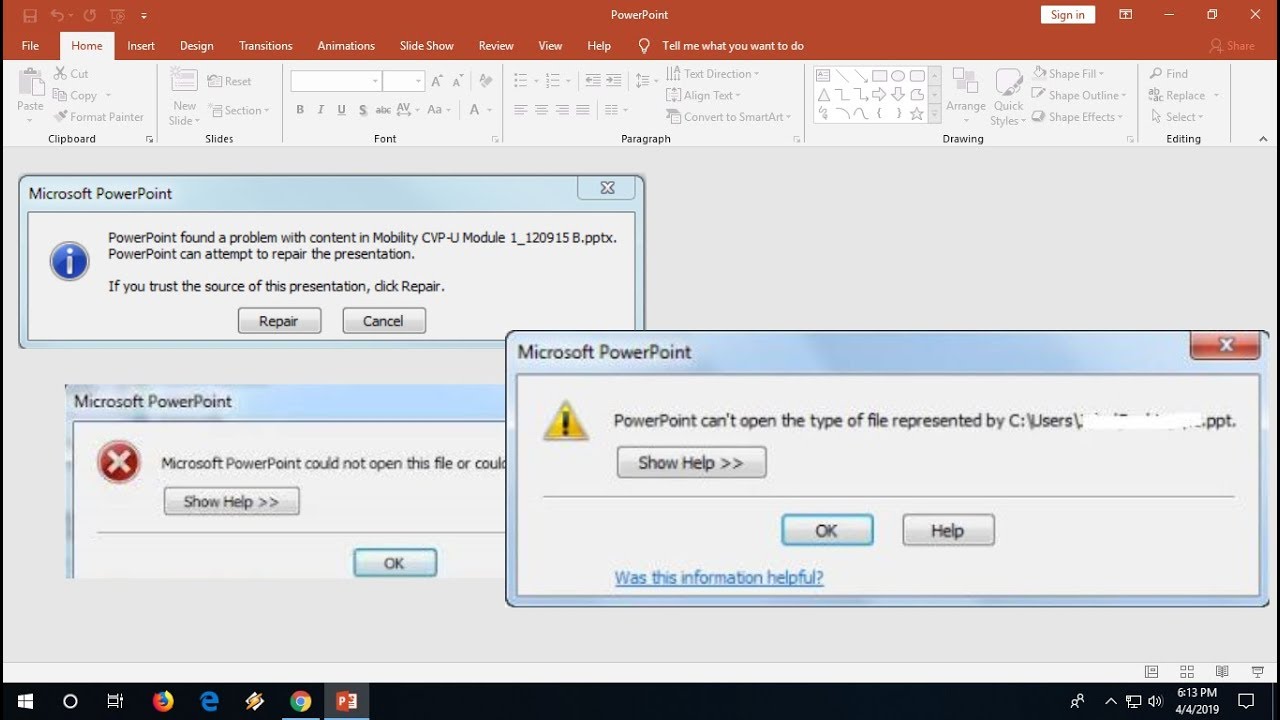
여기에서도 지침을 읽을 수 있습니다.
1단계. PC에서 MS PowerPoint를 실행하세요. 손상된 파일은 열지 않도록 주의하세요. 그런 다음 "파일" > "열기"를 클릭하세요.
2단계. 손상된 파일이 저장된 위치를 찾아보고 한 번의 클릭으로 선택합니다.
3단계. 메뉴에서 "열기 및 복구"를 선택하고 "확인"을 클릭합니다.
방법 4. 안전 모드에서 PowerPoint 파일 열기
PPT 또는 PPTX 파일을 안전 모드 에서 열어서 다른 도구가 방해하고 있는지 확인하는 방법도 있습니다. 자세한 단계는 여기를 참조하세요.
1단계. Win + R 키를 눌러 실행을 시작합니다. powerpoint /safe를 입력하고 Enter 키를 누릅니다.
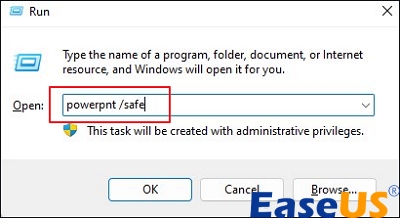
2단계. 새 빈 프레젠테이션이 표시됩니다. 이제 "파일" 메뉴를 클릭하고 "열기"를 선택하세요.
3단계. 손상된 파일 이름과 함께 "안전 모드"가 나타나는지 확인하세요. 이제 "열기"를 클릭하세요.
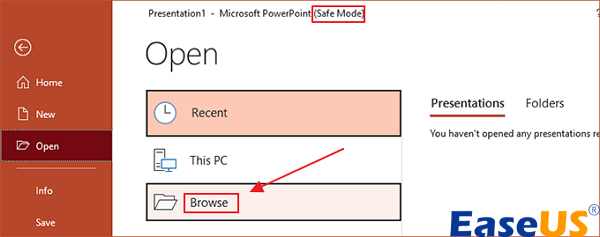
이 방법은 PowerPoint에서 비디오를 재생할 수 없는 경우에도 사용할 수 있습니다.
방법 5. PowerPoint Viewer에서 PowerPoint 열기
타사 도구를 다운로드하는 것이 번거롭지 않다면 Microsoft에서 개발한 오픈 소스 소프트웨어인 PowerPoint Viewer를 다운로드할 수 있습니다. 이 도구를 사용하면 PC에서 손상된 PowerPoint 파일을 여는 데 도움이 될 수 있습니다.
1단계. 공식 웹사이트에서 PowerPoint Viewer를 다운로드하여 설치합니다.
2단계. 이제 PowerPoint Viewer를 시작하세요. 손상된 프레젠테이션으로 이동하여 Viewer에서 엽니다.
손상된 PowerPoint 파일을 복구하는 방법에 대한 FAQ
PowerPoint에서 발생할 수 있는 문제를 더 잘 해결하기 위해 FAQ를 읽어보세요.
1. 손상된 PPT 파일을 어떻게 복구하나요?
EaseUS Fixo Document Repair와 같은 전문 문서 복구 소프트웨어를 사용할 수 있습니다. 이러한 도구를 사용하면 몇 번의 클릭만으로 복구 프로세스를 완료할 수 있습니다.
2. 손상된 PowerPoint 프레젠테이션을 복구하려면 어떻게 해야 하나요?
macOS를 사용 중이라면 Time Machine을 확인하고 삭제된 PPT 파일을 복원할 수 있습니다. 현재 Windows를 사용 중이라면 파일 히스토리 또는 Windows 백업을 활용할 수 있습니다.
3. PowerPoint 파일이 손상되는 이유는 무엇입니까?
PowerPoint 파일이 손상되는 데에는 여러 가지 이유가 있습니다.
- 시스템의 갑작스러운 종료
- 바이러스 공격 또는 악성코드 감염
- 컴퓨터의 불량 섹터
마무리
이 글에서는 손상된 PowerPoint 파일을 저장하는 5가지 방법을 살펴보았습니다. 다양한 옵션을 선택할 수 있습니다. 하지만 손상된 PowerPoint 파일을 빠르고 효과적으로 복구하려면 EaseUS Fixo Document Repair를 사용하는 것이 가장 좋습니다. 지금 바로 사용해 보세요!
이 글이 도움이 되셨나요?
-
EaseUS Data Recovery Wizard는 강력한 시스템 복구 소프트웨어로, 실수로 삭제한 파일, 악성 소프트웨어로 인해 잃어버린 파일 또는 전체 하드 드라이브 파티션을 복구할 수 있도록 설계되었습니다.
더 보기 -
이전보다 데이터 복구가 어려워진 현재의 고급 디스크 기술 때문에 완벽하지는 않지만, 우리가 본 것 중에서 EaseUS Data Recovery Wizard는 최고입니다.
더 보기 -
EaseUS Data Recovery Wizard Pro는 시장에서 최고로 평가되는 데이터 복구 소프트웨어 프로그램 중 하나로 알려져 있습니다. 파티션 복구, 포맷된 드라이브 복원, 손상된 파일 수리 등과 같은 고급 기능을 제공하고 있습니다.
더 보기
관련 인기글
-
![author icon]() Yvette/Apr 17, 2025
Yvette/Apr 17, 2025 -
포토샵과 무료 소프트웨어로 흐릿한 사진을 수정하는 방법
![author icon]() Yvette/May 30, 2025
Yvette/May 30, 2025 -
오류 코드 232011 영상 재생 안됨 수정하는 5가지 방법
![author icon]() Yvette/Apr 17, 2025
Yvette/Apr 17, 2025 -
Netflix 소리는 나지만 검은색 화면이 표시되는 오류 해결하기
![author icon]() Yvette/Jun 11, 2025
Yvette/Jun 11, 2025